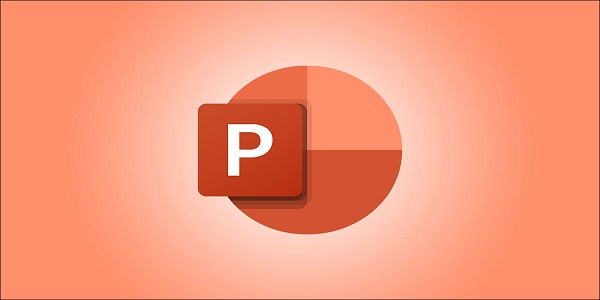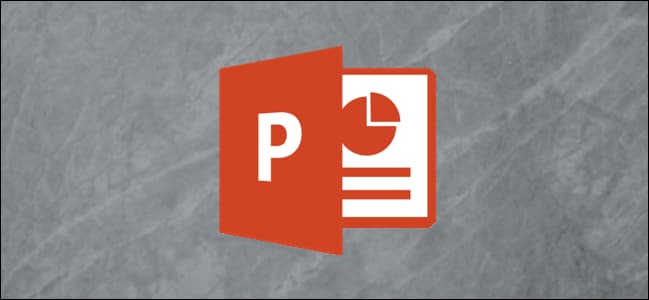نحوه ایجاد و قرار دادن تقویم در پاورپوینت
اگر در حال ارائه پروژه ای هستید که شرکت کنندگان را ملزم می کند در مورد تاریخ های خاص آینده فکر کنند ، تقویم یک وسیله مهم است. پاورپوینت چندین الگو تقویم مختلف دارد که می توانید از بین آنها انتخاب کنید. یکی را که دوست دارید انتخاب کنید و ماه مورد نظر را در ارائه خود کپی کنید. در ادامه نحوه ایجاد و قرار دادن تقویم در پاورپوینت را توضیح می دهیم.
ایجاد تقویم در پاورپوینت
ارائه پاورپوینت خود را باز کنید ، اسلایدی را که می خواهید تقویم را قرار دهید انتخاب کنید و سپس روی “File” کلیک کنید.
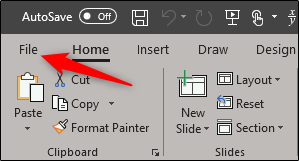
در پنجره سمت چپ ، “New” را انتخاب کنید.
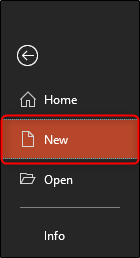
در نوار جستجو ، “calendar” را تایپ کرده و Enter را بزنید تا جستجو کنید. الگوهای موجود را مرور کرده و الگوی دلخواه خود را انتخاب کنید.اگر مورد دلخواه خود را پیدا نکردید ، می توانید بسیاری از الگوهای تقویم موجود آفیس را به صورت آنلاین مرور کنید .

پس از انتخاب ، شرح الگو ظاهر می شود. پیش بروید و “Create” را کلیک کنید.
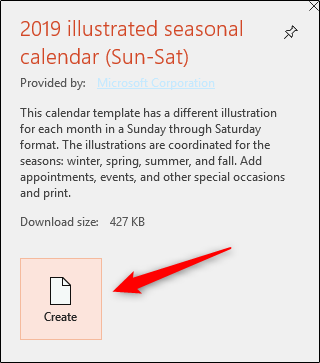
تقویم در یک ارائه پاورپوینت جدید ظاهر می شود. هر ماه در یک اسلاید متفاوت ظاهر می شود. از نمای عادی در سمت چپ پیمایش کنید و ماهی را که می خواهید در ارائه فعلی خود استفاده کنید ، انتخاب کنید. در این مثال ، ما از ماه اکتبر استفاده خواهیم کرد.

روی اسلاید کلیک راست کرده و “Copy” را از فهرست انتخاب کنید.
مرتبط: نحوه کپی کردن اسلاید ها در مایکروسافت پاورپوینت
همچنین می توانید از میانبر Ctrl + C استفاده کنید.
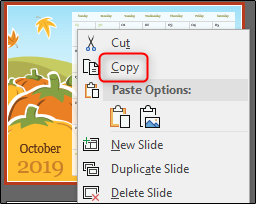
بعد ، به ارائه قبلی خود برگردید. در جایی که می خواهید تقویم را در آن قرار دهید ، روی اسلاید در پنجره نمای عادی کلیک راست کنید. در منوی زمینه ، “Keep Source Formatting” را از گزینه های “Paste” انتخاب کنید. به شما این امکان را می دهد که پس زمینه تقویم موضوع مورد استفاده در ارائه شما را به خود اختصاص دهد.
همچنین می توانید از میانبر Ctrl + V استفاده کنید.

اکنون که تقویم در ارائه شما درج شده است ، می توانید هر روز را انتخاب کرده و اطلاعات مربوطه را تایپ کنید.
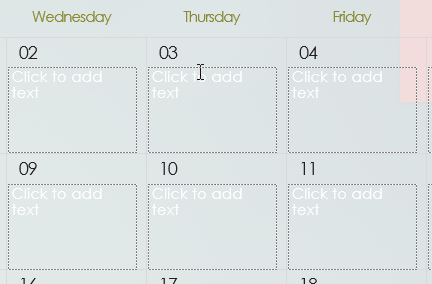
اگر می خواهید این ارائه را با اعضای مربوطه به اشتراک بگذارید تا آنها بتوانند از تاریخ های مهم مطلع شوند ، روی دکمه “Share” در سمت راست بالای صفحه کلیک کنید.

از شما خواسته می شود روشی را که می خواهید در آن به اشتراک بگذارید انتخاب کنید. در این مثال ، ما آن را به عنوان ارائه پاورپوینت به اشتراک خواهیم گذاشت.
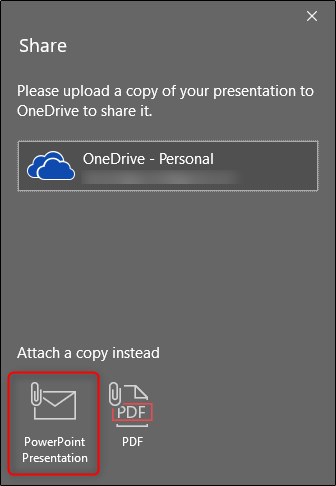
پس از انتخاب ، نامه گیرنده پیش فرض شما با سندی که قبلاً پیوست شده است باز می شود. ایمیل های گیرنده را وارد کنید و روی ارسال کلیک کنید.
خوش بگذره.